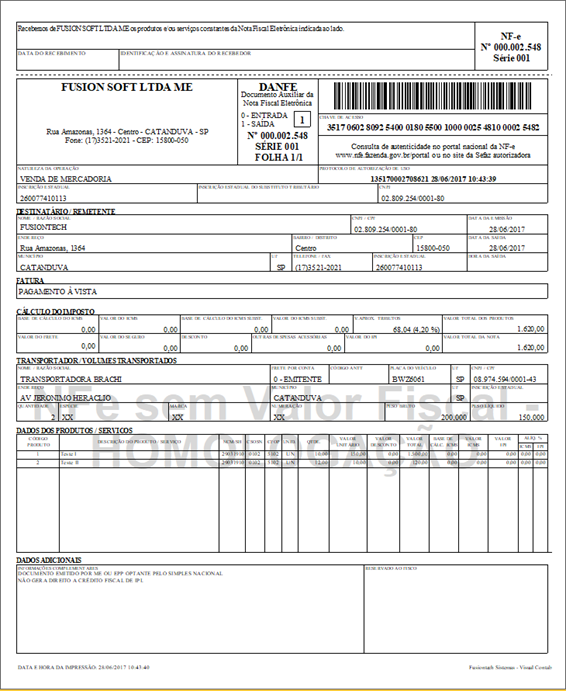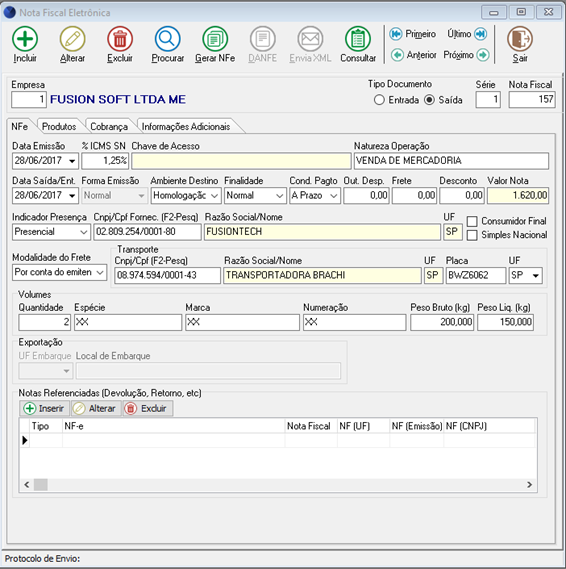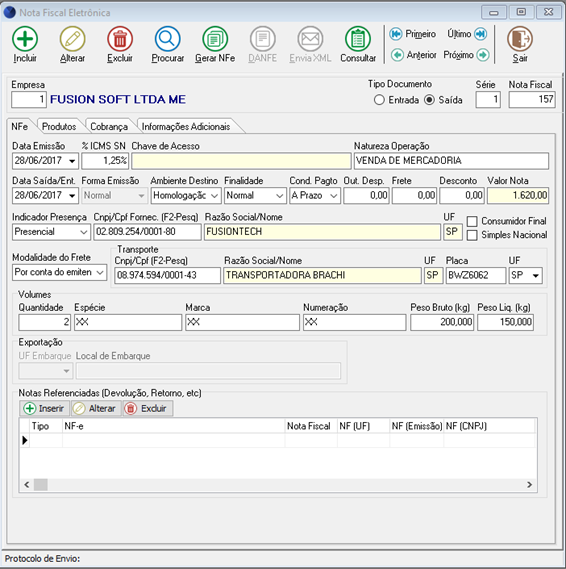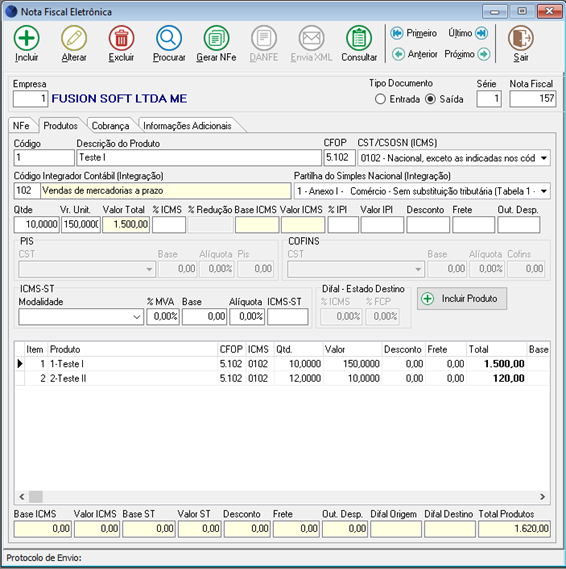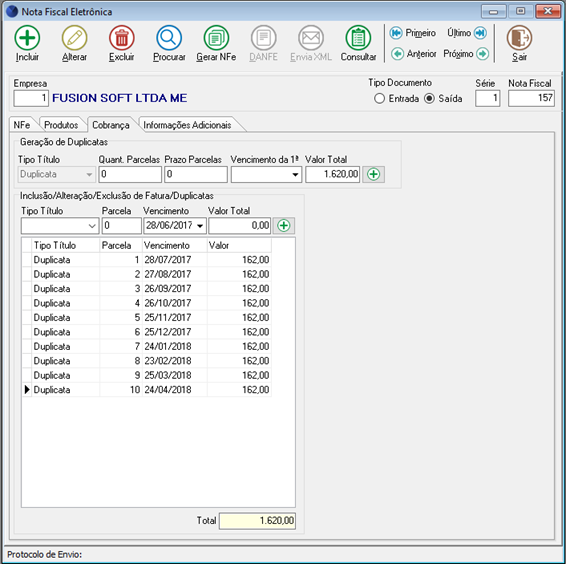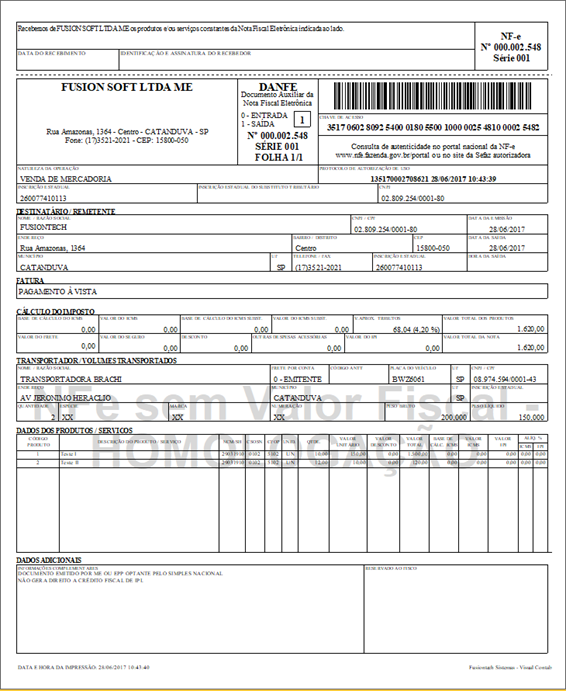Emissor NF-e
Desenvolvemos o emissor de NF-e para facilitar o seu dia-a-dia. A funcionalidade do programa é basicamente a mesma do emissor que era disponibilizado pelo órgão público.
Para iniciarmos a emissão de uma nota fiscal, clicamos no Botão INCLUIR, em seguida campo empresa. Para fazer o cadastro de empresa acesse menu Cadastros à Empresas à Empresas, lembrando que para gerar uma NF-e, é necessário que certificado digital da empresa esteja informado no menu acima. Logo após o programa irá abrir a tela de enquadramento para ser informada, que irá definir o tipo de tributação da empresa.
Após informar a empresa, tipo documento, série e nº nota fiscal o programa automaticamente vai informar a Data Emissão e o campo % ICMS SN. Quando a empresa for optante do Simples Nacional é obrigado a informar alíquota, porém para que esse campo seja preenchido automaticamente é necessário que o usuário tenha em sua base de dados o faturamento dos últimos 12 meses; caso não possuir informe manualmente.
Natureza Operação, deverá ser digita pelo o usuário de acordo com a emissão da NF-e, após tem o campo Ambiente Destino com as opções: Produção e Homologação
Produção, é a Nota Fiscal definitiva, ou seja, será essa NF que irá diretamente para o Portal da Fazenda.
Homologação, apenas para teste, ou seja, sem valor fiscal.
Finalidade, informar se a geração está sendo normal ou uma NF devolução, nosso próximo campo é "Cond. Pagto", "Out. Desp. Frete" e "Desconto", que cabem ao usuário informá-los.
Quando for informado a condição de pagamento à prazo, o programa habilitara aba cobrança, onde o usuário irá colocar as devidas informações sobre a forma de pagamento.
Indicador de Presença, tem como intuito de identificar a presença do contribuinte no estabelecimento comercial no momento da operação, foi criada para colher informações de operação com Consumidor final.
CNPJ/CPF FORNCEC: Escolha do cliente, que deverá que ser cadastrado, Menuà Cadastrosà Escrita Fiscalà Participantes, com todos os campos devidamente preenchidos.
Consumidor Final: o programa precisa saber se a mercadoria/produtos são para revenda ou para consumo, automaticamente quando é informado um fornecedor que no cadastro consta como CPF o programa seleciona a opção Consumidor Final.
Simples Nacional: É de grande importância informa se o cliente é optante pelo o simples nacional.
Os Demais campos estão relacionados ao frete/transporte, o cadastro deverá ser feito menuà Cadastrosà Escrita Fiscalà Participantes.
Notas Referenciadas: Esse campo precisa ser preenchido para NF de devolução ou retorno.
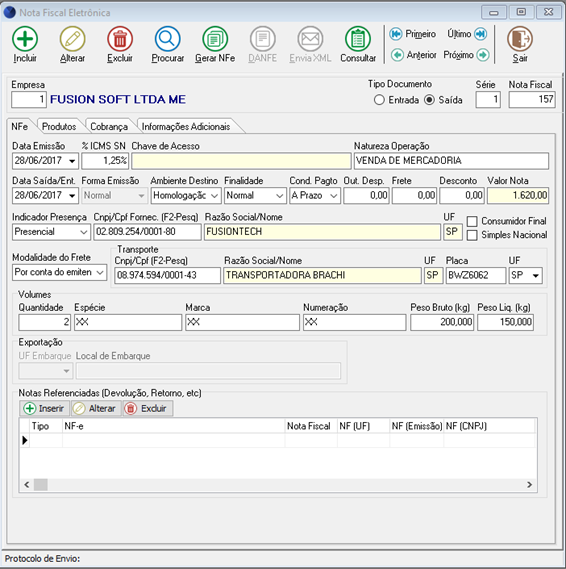
A Próxima aba a ser preenchida é aba Produtos extremamente importante ser informada corretamente. Para cadastro de produtos acesse o menu Cadastros --> Escrita Fiscal --> Produtos ou Serviços (itens) todos os campos devem estar devidamente preenchidos.
Informe o código do produto cadastrado, caso não souber, basta aperte o botão F2 de seu teclado para que seja listado todos os produtos cadastrados relacionado a empresa; logo após a informe o CFOP.
CST/CSONS ICMS: Código da situação tributaria, para listar todos os códigos, aperte o botão F2 de seu teclado.
Código Integrador/ Partilha do Simples Nacional: serve para fazer a Integração Escrita Fiscal x Contabilidade.
Após vamos informar a quantidade é o valor unitário de cada produto, por fim incluir o produto. Perceba que nosso exemplo abaixo, os demais campos estão desabilitados, o pois o programa entende que é uma empresa do simples nacional. Se fosse uma empresa for lucro presumido ou lucro real, esses campos estariam todos habilitados para preenchimento. Essa informação o programa vai basear-se através do que foi informado no enquadramento da empresa, menu Cadastros --> Empresas --> Enquadramentos.
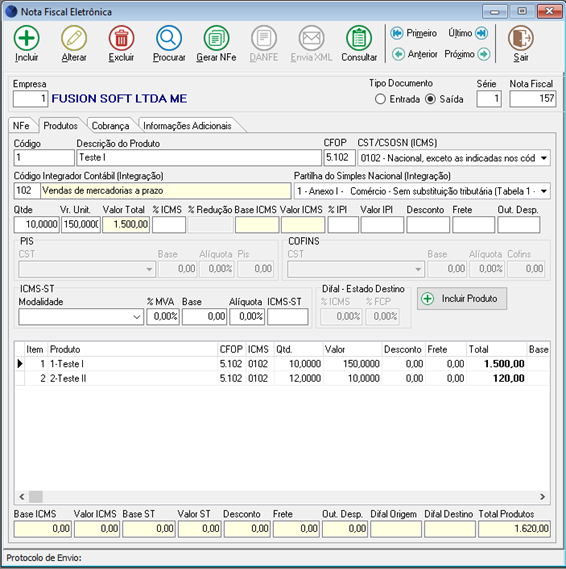
Em seguida nossa próxima aba é cobrança, que foi devidamente explicada anteriormente. Essa aba só ficará habilitada quando a condição de pagamento for a prazo.
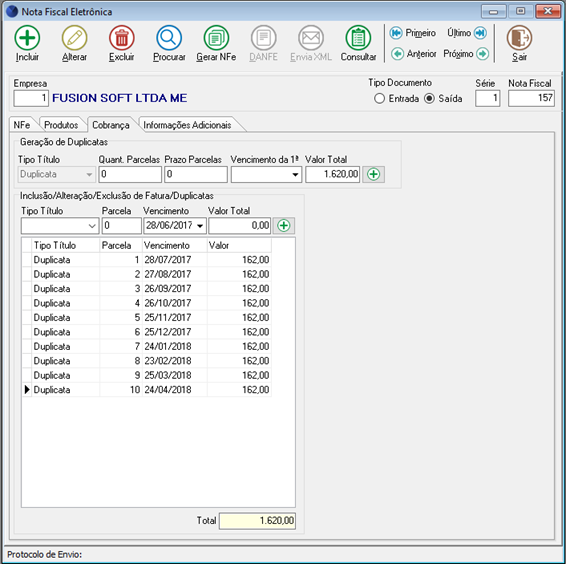
Temos a aba Informações Adicionais, caso seja necessário informa algo.
Por fim, clicamos no botão GRAVAR.

Clique em SIM, para a transmissão da NF, aguarde alguns seguidos para transmissão.
Enfim Nota Fiscal gerada com sucesso.